Erste Schritte mit Googles Gemini CLI
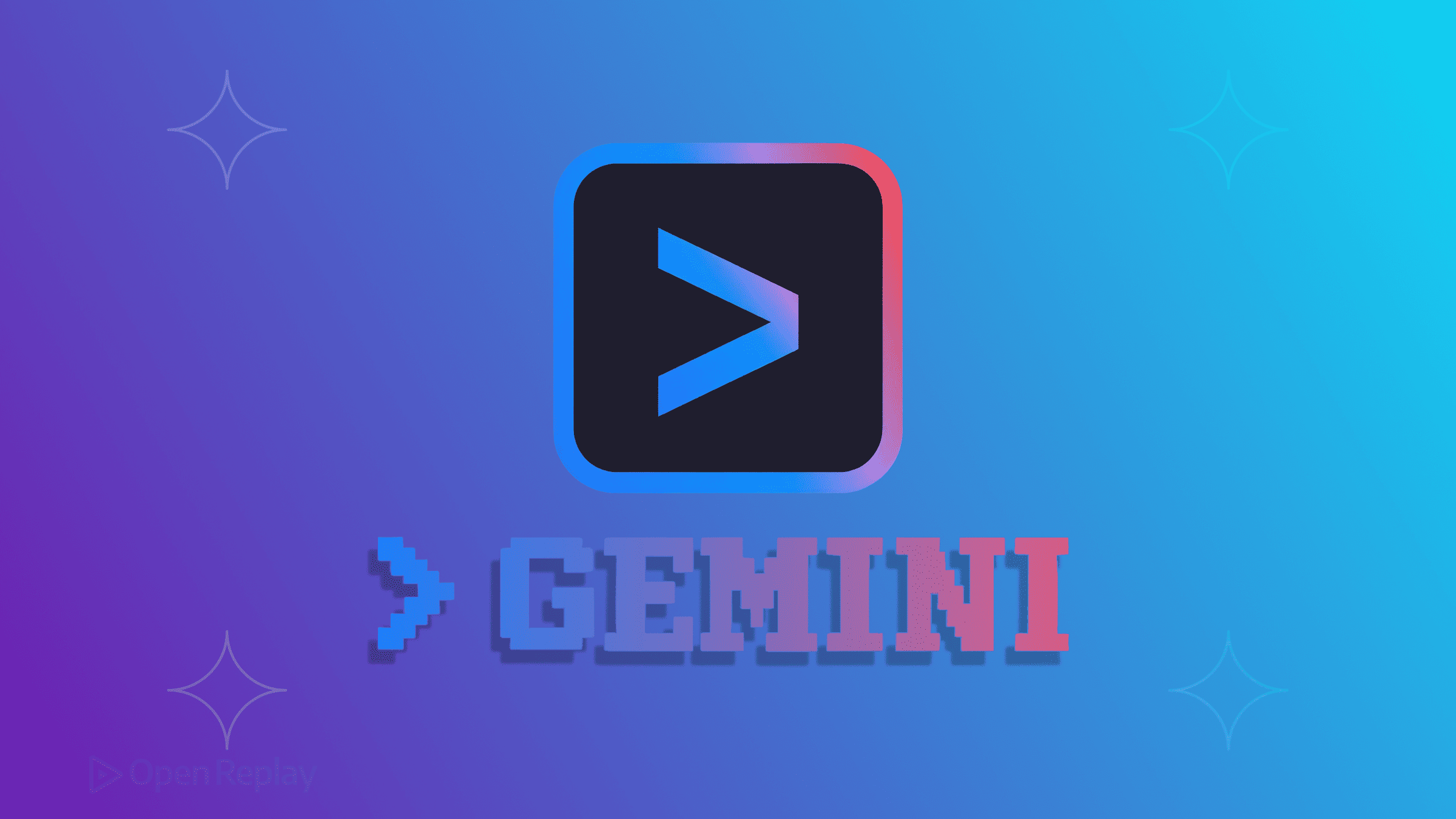
Googles Gemini CLI bringt KI-Unterstützung direkt in Ihr Terminal – dort, wo Entwickler bereits die meiste Zeit verbringen. Wenn Sie mit Kommandozeilen-Tools vertraut sind und KI in Ihren bestehenden Workflow integrieren möchten, bietet dieses Open-Source-Tool eine überzeugende Alternative zu GUI-basierten Coding-Assistenten.
Dieser Leitfaden behandelt alles, was Sie für den Einstieg in Gemini CLI benötigen: Installation, Authentifizierung, grundlegende Befehle und praktische Workflows, die sich natürlich in Ihren Entwicklungsprozess einfügen.
Wichtigste Erkenntnisse
- Gemini CLI bietet KI-Unterstützung direkt in Ihrem Terminal mit einem 1M Token-Kontextfenster
- Der kostenlose Tarif bietet 60 Anfragen/Minute und 1.000 Anfragen/Tag mit einem persönlichen Google-Konto
- Unterstützt multimodale Eingaben, MCP-Erweiterungen und Google Search-Integration
- Einfache Installation über npm mit mehreren Authentifizierungsoptionen
Was ist Gemini CLI?
Gemini CLI ist Googles Open-Source-Terminal-KI-Agent, der Sie direkt mit Gemini 2.5 Pro verbindet (mit Fallback auf Flash). Im Gegensatz zu browserbasierten KI-Tools läuft es direkt in Ihrem Terminal neben git, npm und anderen Kommandozeilen-Utilities, die Sie bereits verwenden.
Wichtige Features, die es auszeichnen:
- 1M Token-Kontextfenster: Arbeiten Sie mit ganzen Codebases, ohne den Kontext zu verlieren
- Multimodale Eingaben: Verarbeiten Sie Bilder, PDFs und Skizzen neben Code
- MCP-Unterstützung: Erweitern Sie die Funktionalität durch Model Context Protocol Server
- Google Search-Integration: Fundieren Sie Antworten mit Echtzeit-Webdaten
- Kostenloser Tarif: 60 Anfragen/Minute, 1.000 Anfragen/Tag mit einem persönlichen Google-Konto
Voraussetzungen und Installation
Systemanforderungen
Bevor Sie Gemini CLI installieren, stellen Sie sicher, dass Sie haben:
- Node.js Version 18 oder höher
- npm (wird mit Node.js geliefert)
- Eine Terminal-Anwendung
- Internetverbindung für die Authentifizierung
Installation von Gemini CLI
Sie haben zwei Installationsoptionen:
Option 1: Direkt mit npx ausführen
npx @google/gemini-cliOption 2: Globale Installation (empfohlen)
npm install -g @google/gemini-cli
geminiDie globale Installation stellt einen permanenten gemini-Befehl zur Verfügung, der von jedem Verzeichnis aus zugänglich ist.
Authentifizierung und Einrichtung
Wenn Sie gemini zum ersten Mal ausführen, durchlaufen Sie einen schnellen Einrichtungsprozess:
- Theme auswählen: Wählen Sie Ihr bevorzugtes Farbschema für die CLI-Oberfläche
- Authentifizierungsmethode auswählen:
- Persönliches Google-Konto (empfohlen für den Einstieg)
- Google Workspace-Konto
- API-Schlüssel
Google-Konto-Authentifizierung
Der einfachste Weg für den Einstieg ist mit einem persönlichen Google-Konto:
- Führen Sie
geminiin Ihrem Terminal aus - Wählen Sie “Personal Google Account” wenn aufgefordert
- Folgen Sie dem Browser-Authentifizierungsflow
- Kehren Sie zu Ihrem Terminal zurück
Dies gibt Ihnen sofortigen Zugang zu den Limits des kostenlosen Tarifs.
API-Schlüssel-Authentifizierung
Für Automatisierung oder höhere Limits:
- Generieren Sie einen Schlüssel bei Google AI Studio
- Setzen Sie ihn als Umgebungsvariable:
export GEMINI_API_KEY="your-api-key-here"Fehlerbehebung bei Workspace-Authentifizierung
Google Workspace-Konten erfordern zusätzliche Einrichtung:
- Erstellen Sie ein Google Cloud-Projekt
- Aktivieren Sie die Generative Language API
- Setzen Sie die Projekt-ID:
export GOOGLE_CLOUD_PROJECT="your-project-id"Wesentliche Befehle und Verwendung
Befehlstypen
Gemini CLI verwendet drei Befehlsmuster:
Slash-Befehle (/) - Steuern die CLI
/help- Verfügbare Befehle anzeigen/auth- Authentifizierungsmethode ändern/clear- Bildschirm löschen/exit- CLI beenden
Datei-Befehle (@) - Dateiinhalt einschließen
@file.js- Eine einzelne Datei einschließen@src/- Alle Dateien in einem Verzeichnis einschließen
Shell-Befehle (!) - Terminal-Befehle ausführen
!ls -la- Einen einzelnen Befehl ausführen!- Shell-Modus umschalten
Grundlegende Workflow-Beispiele
Eine Codebase erkunden:
cd my-project
gemini
> Erkläre die Architektur dieses ProjektsEinen Bug beheben:
gemini
> @src/api.js hat einen TypeError in Zeile 42. Analysiere und behebe ihnTests generieren:
gemini
> Schreibe Unit-Tests für @utils/validation.js mit JestOne-Shot-Befehle
Für schnelle Aufgaben ohne Eingabe des interaktiven Modus:
# Dokumentation generieren
gemini -p "Erstelle ein README basierend auf @package.json"
# Linting-Fehler beheben
gemini -p "Behebe ESLint-Fehler in @src/"
# Aktuelle Änderungen analysieren
gemini -p "Fasse die letzten 5 Git-Commits zusammen"
Discover how at OpenReplay.com.
Praktische Anwendungsfälle
1. Code-Verständnis und Navigation
Gemini CLI ist hervorragend darin, Ihnen beim Verstehen unbekannter Codebases zu helfen:
> Kartiere, wie die Authentifizierung durch diese Anwendung fließt
> Welche Dateien implementieren die Zahlungsverarbeitungslogik?
> Erkläre, wie @services/auth.js mit der Datenbank interagiert2. Automatisiertes Refactoring
Das große Kontextfenster ermöglicht komplexes Refactoring über mehrere Dateien hinweg:
> Refaktoriere alle API-Endpunkte, um async/await anstelle von Callbacks zu verwenden
> Aktualisiere alle Imports, um ES6-Module zu verwenden3. Test-Driven Development
Erstellen Sie eine Feedback-Schleife für testgetriebene Korrekturen:
> Behebe fehlschlagende Tests in diesem Projekt. Führe npm test nach jeder Änderung aus und fahre fort, bis alle bestehen4. Dokumentationsgenerierung
Generieren oder aktualisieren Sie Dokumentation basierend auf tatsächlichem Code:
> Erstelle API-Dokumentation für alle Endpunkte in @routes/
> Aktualisiere CHANGELOG.md basierend auf aktuellen CommitsKonfiguration mit GEMINI.md
Passen Sie das Verhalten von Gemini CLI an, indem Sie eine GEMINI.md-Datei im Stammverzeichnis Ihres Projekts erstellen:
# Projektkonfiguration
## Coding-Standards
- Verwende TypeScript mit Strict-Modus
- Folge der ESLint-Konfiguration
- Bevorzuge funktionale Programmierungsmuster
## Architektur-Notizen
- API-Routen befinden sich in /routes
- Geschäftslogik lebt in /services
- Datenbankmodelle sind in /models
## Externe Dokumentation
https://docs.ourframework.com/latestDie CLI liest diese Dateien automatisch, um Ihren Projektkontext zu verstehen.
Vergleich mit anderen KI-CLIs
Wie Gemini CLI im Vergleich zu Alternativen abschneidet:
- vs Claude MCP: Größeres Kontextfenster (1M vs 200K Token), multimodale Unterstützung
- vs GitHub Copilot CLI: Kostenloser Tarif verfügbar, funktioniert außerhalb von VS Code
- vs Cursor: Terminal-basierter Workflow, keine IDE-Abhängigkeit
Der Hauptunterschied ist Geminis massives Kontextfenster – ideal für große Codebases oder komplexe Refactoring-Aufgaben.
Fazit
Gemini CLI integriert sich natürlich in terminal-basierte Workflows und bietet KI-Unterstützung ohne Kontextwechsel. Seine Open-Source-Natur und der großzügige kostenlose Tarif machen es für einzelne Entwickler zugänglich und bieten gleichzeitig Wege zur Skalierung für Teams und Automatisierung.
Nachdem Sie Gemini CLI zum Laufen gebracht haben, versuchen Sie diese Aufgaben, um seine Fähigkeiten zu erkunden:
- Navigieren Sie zu einem bestehenden Projekt und fragen Sie nach einem Architektur-Überblick
- Verwenden Sie multimodale Eingaben: Skizzieren Sie eine UI-Komponente und bitten Sie Gemini, sie zu implementieren
- Richten Sie MCP-Server für erweiterte Funktionalität ein
- Erstellen Sie projektspezifische GEMINI.md-Dateien für besseren Kontext
Häufig gestellte Fragen
Der kostenlose Tarif bietet 60 Anfragen pro Minute und 1.000 Anfragen pro Tag bei Verwendung eines persönlichen Google-Kontos. Für höhere Limits können Sie einen API-Schlüssel von Google AI Studio verwenden oder sich mit einem Google Cloud-Projekt authentifizieren.
Ja, Gemini CLI läuft lokal auf Ihrem Rechner und sendet nur den Inhalt, den Sie explizit mit @-Befehlen oder Prompts einschließen. Ihr Code bleibt auf Ihrem Rechner, es sei denn, Sie teilen ihn spezifisch in einer Anfrage.
Das 1M Token-Fenster entspricht etwa 750.000 Wörtern oder ungefähr 3.000 Textseiten. Dies ermöglicht es Ihnen, ganze mittelgroße Codebases in eine einzige Unterhaltung einzuschließen, ohne den Kontext zu verlieren.
Ja, eine aktive Internetverbindung ist erforderlich, da Gemini CLI Anfragen an Googles API-Server sendet. Das Tool kann nicht offline funktionieren, da die KI-Verarbeitung auf Googles Infrastruktur und nicht lokal stattfindet.
Understand every bug
Uncover frustrations, understand bugs and fix slowdowns like never before with OpenReplay — the open-source session replay tool for developers. Self-host it in minutes, and have complete control over your customer data. Check our GitHub repo and join the thousands of developers in our community.

